电脑上网错误711的解决方法(如何应对电脑上网错误711,让你畅快上网)
在使用电脑上网时,我们可能会遇到各种各样的问题,其中之一就是错误711。这个错误通常意味着我们无法正常连接到互联网,给我们带来了不便和困扰。然而,不要担心,本文将为您介绍如何解决电脑上网错误711,让您重新恢复上网的畅快体验。
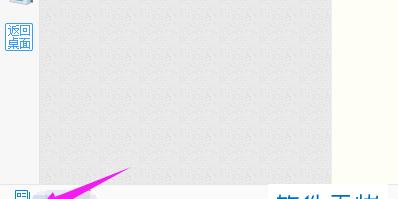
1.检查网络连接设置
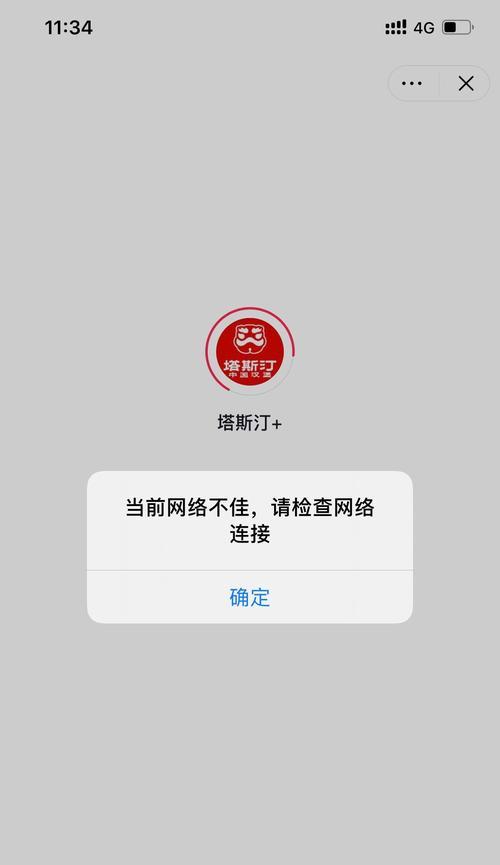
在遇到电脑上网错误711时,首先需要检查我们的网络连接设置是否正确。打开网络连接设置页面,确保所选的网络适配器是正确的,并且网络设置选项是启用状态。
2.重启网络适配器
如果网络连接设置无误,尝试通过重启网络适配器来解决问题。在设备管理器中找到网络适配器,右键点击选择禁用,然后再右键点击选择启用。
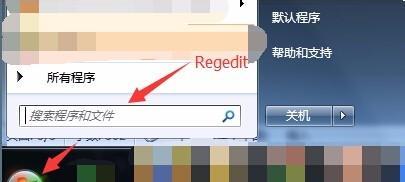
3.检查网络服务状态
错误711可能是由于相关的网络服务未启动所导致的。打开服务管理器,检查相关服务(如远程访问自动连接管理器、远程访问连接管理器等)是否已启动,并将其设置为自动启动。
4.检查网络连接类型
电脑上网错误711通常与网络连接类型有关。确保您的网络连接类型设置正确,如拨号连接或宽带连接等,并根据需要进行调整。
5.修复网络适配器驱动程序
错误711也可能与网络适配器驱动程序有关。使用设备管理器中的更新驱动程序功能,尝试更新或修复网络适配器驱动程序,以解决问题。
6.检查网络协议设置
错误711可能与网络协议设置有关。打开网络连接属性,确保Internet协议版本4(TCP/IPv4)和Internet协议版本6(TCP/IPv6)已启用,并将其设置为自动获取IP地址和DNS服务器地址。
7.检查第三方安全软件设置
一些第三方安全软件可能会干扰网络连接,导致错误711的出现。检查您的防火墙和杀毒软件设置,确保它们不会阻止您的网络连接。
8.检查网络电缆和路由器
有时,错误711可能是由于网络电缆或路由器故障引起的。检查网络电缆是否连接良好,并尝试重启路由器来解决问题。
9.清除DNS缓存
清除DNS缓存可能有助于解决错误711。打开命令提示符,输入“ipconfig/flushdns”命令,并按下回车键来清除DNS缓存。
10.重置网络设置
如果上述方法都没有解决问题,可以尝试重置网络设置。打开命令提示符,输入“netshintipreset”和“netshwinsockreset”命令,并按下回车键执行。
11.更新操作系统
确保您的操作系统是最新的,有时错误711可能是由于系统更新不完整或过期所导致的。检查并安装最新的操作系统更新。
12.运行网络故障排除工具
操作系统通常提供网络故障排除工具,可以帮助我们自动检测和修复网络连接问题。运行这些工具,可能会找到并解决导致错误711的问题。
13.寻求专业帮助
如果您尝试了以上方法仍无法解决错误711,建议寻求专业的技术支持。他们可以进一步诊断和解决您的网络连接问题。
14.预防未来出现错误711
在恢复正常的网络连接后,建议采取预防措施,以避免未来再次遇到错误711。定期更新驱动程序、操作系统和安全软件,保持网络连接稳定和安全。
15.
电脑上网错误711可能由多种原因引起,但通过逐步排查和解决可能的问题,我们可以恢复正常的网络连接。遵循以上提供的解决方法,相信您能够顺利解决错误711,并再次畅快地上网。
作者:游客本文地址:https://www.kinghero.com.cn/post/6948.html发布于 昨天
文章转载或复制请以超链接形式并注明出处智酷天地
